8-seaborn高级绘图工具
概述
互补性
- Seaborn 依赖 Matplotlib 实现绘图,两者可混合使用:用 Seaborn 快速生成图表,再用 Matplotlib 调整细节。
- 复杂场景下,两者结合能兼顾效率和灵活性。
| 维度 | Matplotlib | Seaborn |
|---|---|---|
| 定位 | 底层绘图工具,灵活但代码量大 | 高级统计可视化,简洁高效 |
| 适用场景 | 定制化图表、非统计图表、学术出版 | 数据探索、统计分析、快速原型 |
| 默认样式 | 朴素 | 美观(内置主题和调色板) |
| 学习成本 | 较高(需掌握 Figure/Axes 体系) | 较低(面向 DataFrame 和统计语义) |
| 核心优势 | 完全控制图形细节 | 一键生成复杂统计图表 |
实际工作场景使用建议:
- 数据分析阶段:优先用 Seaborn 快速探索数据分布和关系。适用于探索性数据分析(EDA)阶段的多维度数据分布比较。
- 报告/演示输出:用 Seaborn 生成基础图表,再用 Matplotlib 微调样式。
- 复杂定制需求:直接使用 Matplotlib 或混合调用。
安装
# 安装pip install seaborn# 导入import seaborn as sns
全局配置图表样式sns.set()
sns.set() 是 seaborn 中用于全局配置图表样式的核心函数,它会设置默认的主题、调色板、字体等参数,让你的图表看起来更专业。
sns.set() 的作用
-
设置默认主题
通过sns.set(),seaborn会自动应用一套预定义的视觉主题(如背景颜色、网格线、字体大小等),替代matplotlib的默认简陋样式。 -
统一图表风格
全局生效,后续所有绘图(包括matplotlib和seaborn生成的图表)都会继承这些配置,无需重复调整参数。 -
提升可读性
默认主题优化了颜色对比度、坐标轴标签等细节,使数据更清晰易懂。
常用参数
sns.set( context="notebook", # 上下文环境:'paper', 'talk', 'poster'(调整字体大小等) style="darkgrid", # 主题样式:'darkgrid', 'whitegrid', 'dark', 'white' palette="deep", # 调色板:'muted', 'pastel', 'bright', 'colorblind' 等 font="sans-serif", # 字体类型 font_scale=1, # 字体大小缩放比例 rc=None # 直接传递 matplotlib 的 rc 参数(高级设置) )
示例对比
1. 未调用 sns.set()(使用原生 matplotlib 样式)
import matplotlib.pyplot as plt plt.plot([1, 2, 3], [4, 5, 6]) plt.show()
- 效果:白底、无网格线、字体较小,图表较为朴素。
2. 调用 sns.set() 后
import seaborn as sns sns.set() # 应用默认主题 plt.plot([1, 2, 3], [4, 5, 6]) plt.show()
- 效果:灰色背景 + 白色网格线(
darkgrid主题)、字体更大、颜色更柔和。

常见问题
1. 如何自定义样式?
通过参数调整主题和调色板:
sns.set( style="whitegrid", # 白色背景 + 灰色网格线 palette="husl", # 鲜艳的调色板 font_scale=1.5, # 字体放大1.5倍 rc={"lines.linewidth": 2} # 线条宽度设为2 )
2. 如何重置为默认设置?
sns.reset_orig() # 恢复为 matplotlib 原始样式
是否必须调用 sns.set()?
- 不必须,但强烈建议使用。它能显著提升图表美观度,节省手动调整样式的时间。
总结
-
sns.set() 是seaborn的样式初始化函数,一键提升图表颜值。 - 通过参数可灵活定制主题、颜色、字体等细节。
- 适用于数据分析报告、论文配图等需要专业可视化效果的场景。
绘制单变量分布
distplot()已过时
注意:distplot函数函数已经被弃用,下面的代码仅用作了解
seaborn.distplot(a, bins=None, hist=True, kde=True, rug=False, fit=None, color=None)
- (1) a:表示要观察的数据,可以是 Series、一维数组或列表。
- (2) bins:用于控制条形的数量。
- (3) hist:接收布尔类型,表示是否绘制(标注)直方图。
- (4) kde:接收布尔类型,表示是否绘制高斯核密度估计曲线。
- (5) rug:接收布尔类型,表示是否在支持的轴方向上绘制rugplot(地毯图)。
import numpy as np
sns.set()
np.random.seed(0) # 确定随机数生成器的种子,如果不使用每次生成图形不一样
arr = np.random.randn(100) # 生成随机数组
ax = sns.distplot(arr, bins=10, hist=True, kde=True, rug=True) # 绘制直方图
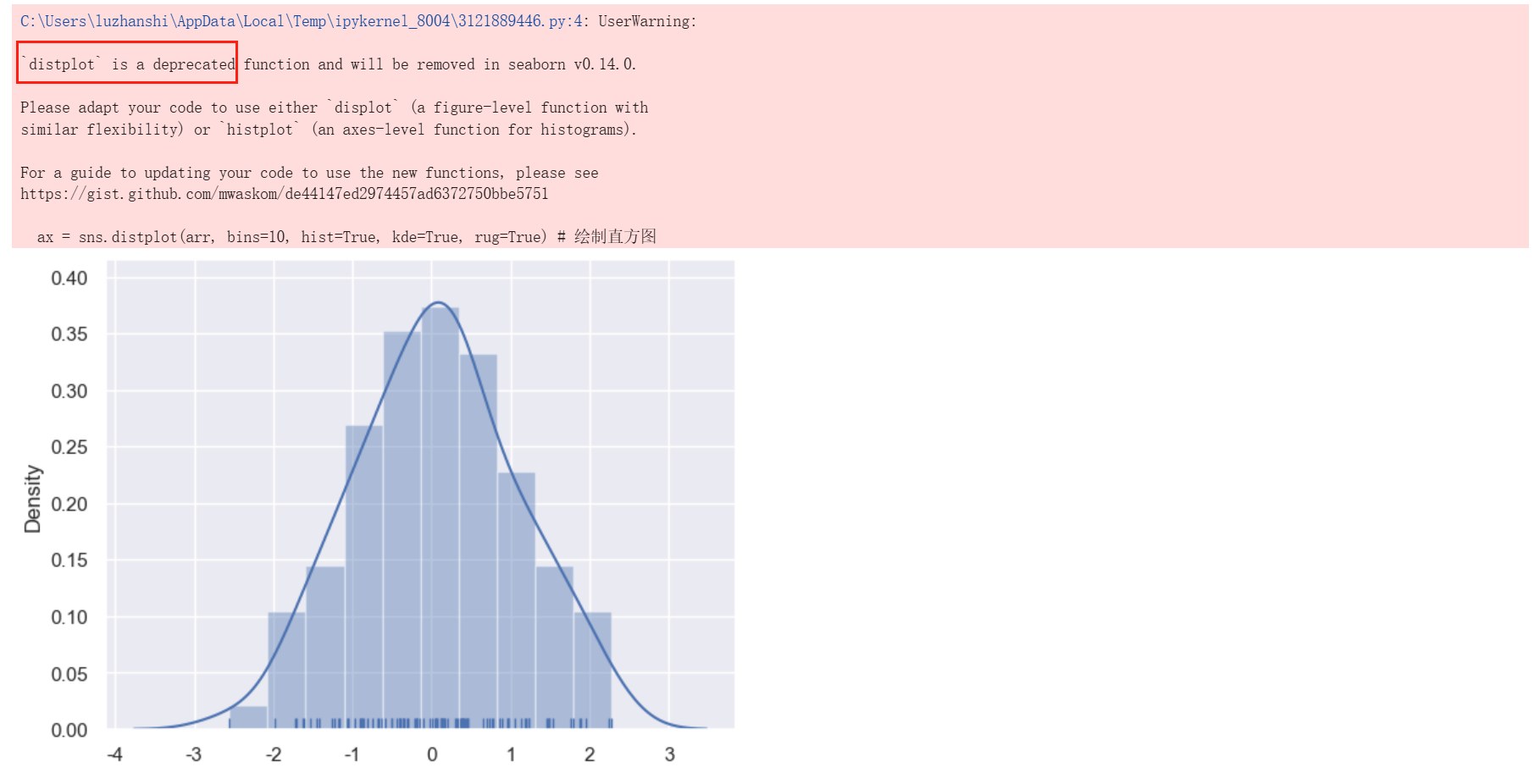
distplot 的功能拆分
distplot 被弃用后,其功能拆分为以下更细粒度的函数:
distplot 的功能 |
替代函数组合 |
|---|---|
| 直方图 (Histogram) | histplot(核心)或 displot(kind="hist") |
| 核密度估计 (KDE) | kdeplot(核心)或 displot(kind="kde") |
| 地毯图 (Rug Plot) | rugplot(需手动叠加) |
| 多图叠加 | 手动组合(如 histplot + kdeplot + rugplot) |
histplot()直方图
若只需直方图 + KDE,直接使用 histplot
arr=np.random.randn(1000) ax=sns.histplot(arr, bins=10, kde=True) # 绘制直方图 plt.show()
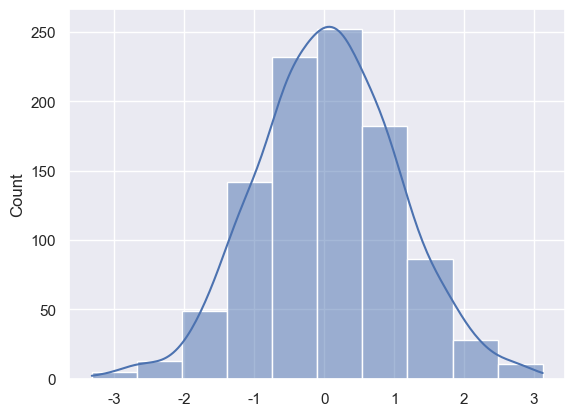
rugplot()地毯图
手动叠加地毯图
arr=np.random.randn(1000) ax=sns.histplot(arr, bins=10, kde=True) # 绘制直方图+核密度曲线 sns.rugplot(arr,ax=ax)#绘制地毯图 plt.show()
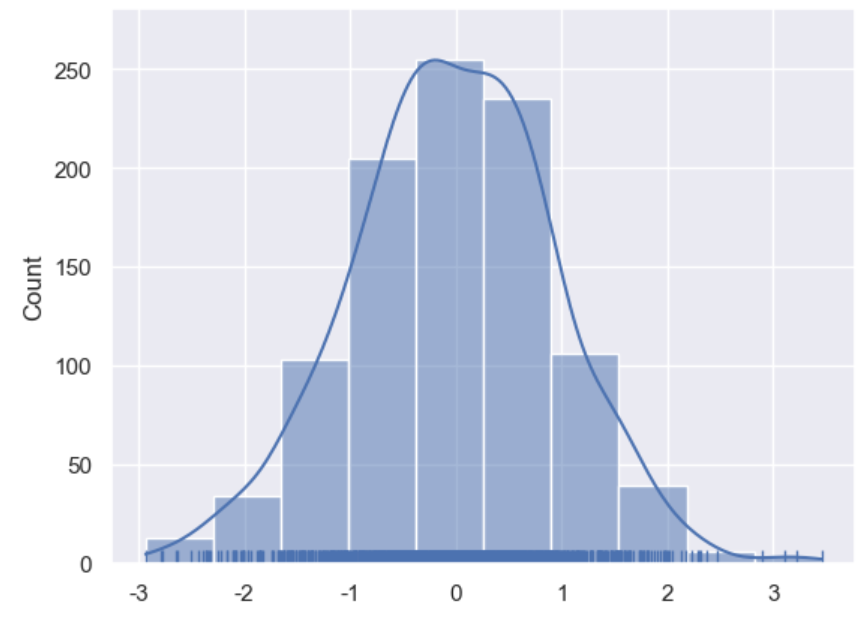
displot()分面绘图
| | 类型 | 说明 |
|---|---|---|
data |
DataFrame, ndarray, dict | 输入数据。支持长格式(变量为列)或宽格式(自动转换)。 |
x, y |
向量或 data 中的键 |
指定 x/y 轴的变量名(双变量分析时需同时指定)。 |
hue |
向量或 data 中的键 |
语义变量,将该列数据分组,按不同颜色绘制分布。 |
row, col |
向量或 data 中的键 |
按行或列分面绘制子图(基于变量不同取值)。将该列或行分组,每组绘制一个子图。 |
kind |
'hist', 'kde', 'ecdf' |
绘图类型,默认为 'hist'。
|
rug |
bool | 是否添加 rugplot(显示数据点位置),默认为 False。 |
log_scale |
bool, number 或元组 | 设置坐标轴为对数刻度(如 log_scale=True 或 log_scale=(True, False))。 |
height, aspect |
标量 | 子图高度(英寸)和宽高比(总宽度 = height * aspect)。 |
col_wrap |
int | 分面列的最大数量,超出的列换行显示(不可与 row 同时使用)。 |
-
palette:调色板名称、列表或字典,控制hue分组的颜色映射。 -
hue_order:指定hue分组的顺序。 -
hue_norm:归一化范围(如(0, 100))或Normalize对象,用于数值型hue变量。 -
weights:观测值的权重向量,用于计算加权分布。 -
facet_kws:传递给FacetGrid的参数字典,用于自定义分面子图布局。
返回值
-
FacetGrid对象:管理多个子图,可通过其方法批量设置坐标轴属性,例如:
g = sns.displot(...) g.set_axis_labels("X轴", "Y轴") g.set_titles("分面条件: {col_name}")
单变量直方图
# sns.load_dataset:加载seaborn内置数据集 tips = sns.load_dataset("tips")#tips:一个统计男性女性每天用餐(午餐lunch和晚餐dinner)消费金额及其所付小费的情况的数据集
tips
total_bill tip sex smoker day time size
0 16.99 1.01 Female No Sun Dinner 2
1 10.34 1.66 Male No Sun Dinner 3
2 21.01 3.50 Male No Sun Dinner 3
3 23.68 3.31 Male No Sun Dinner 2
4 24.59 3.61 Female No Sun Dinner 4
... ... ... ... ... ... ... ...
239 29.03 5.92 Male No Sat Dinner 3
240 27.18 2.00 Female Yes Sat Dinner 2
241 22.67 2.00 Male Yes Sat Dinner 2
242 17.82 1.75 Male No Sat Dinner 2
243 18.78 3.00 Female No Thur Dinner 2
244 rows × 7 columns绘图:
sns.displot(data=tips, x="total_bill", kind="hist", bins=20, rug=True) plt.show()
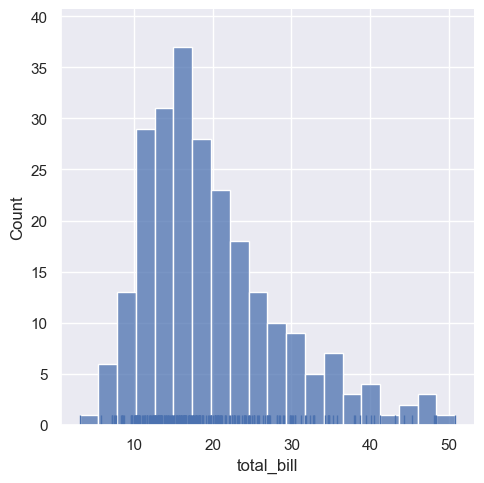
双变量核密度估计图
sns.displot(data=tips, x="total_bill", y="tip", kind="kde", hue="time") plt.show()
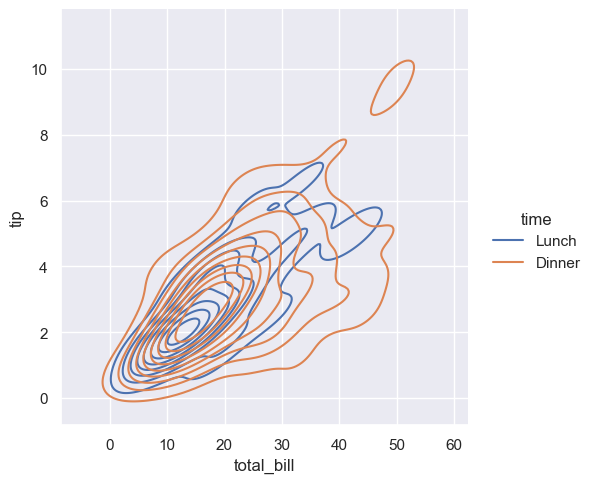
分面核密度估计图
sns.displot(data=tips, x="tip", col="time", kind="kde", hue="sex") plt.show()
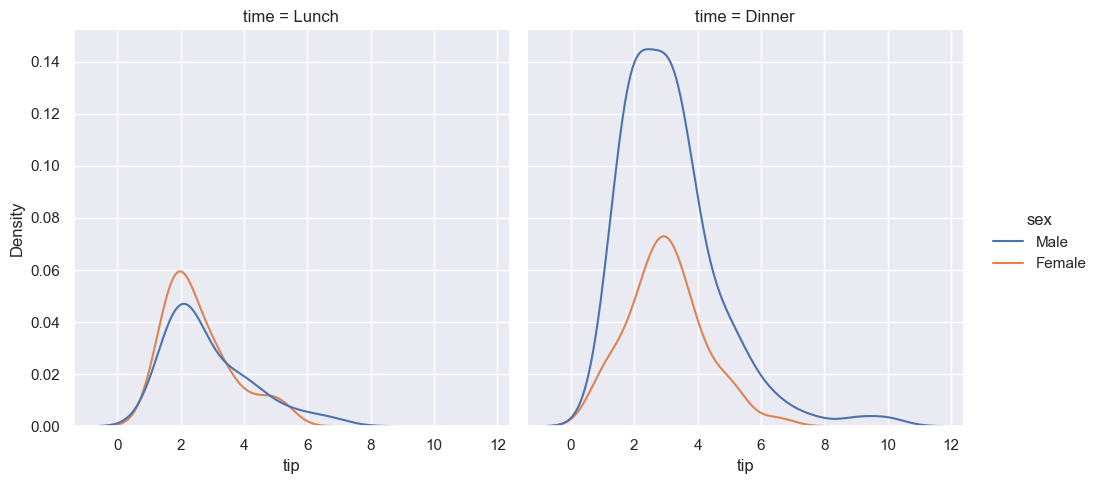
注意事项
- 数据格式:
data为 DataFrame 时,x、y、hue等参数直接使用列名。 -
ecdf限制:ecdf仅支持单变量分析,双变量使用时会报错。 - 子图调整:通过
height和aspect调整子图尺寸,例如height=3, aspect=2生成宽高为 3x6 英寸的子图。
底层函数
displot是对以下 axes-level 函数的封装:histplot:直方图(可堆叠、归一化)。kdeplot:核密度估计(支持带宽调整)。ecdfplot:经验累积分布函数(显示数据累计比例)。
- 更多参数(如
bins、kde的bw_adjust)需参考对应底层函数的文档。
绘制双变量分布
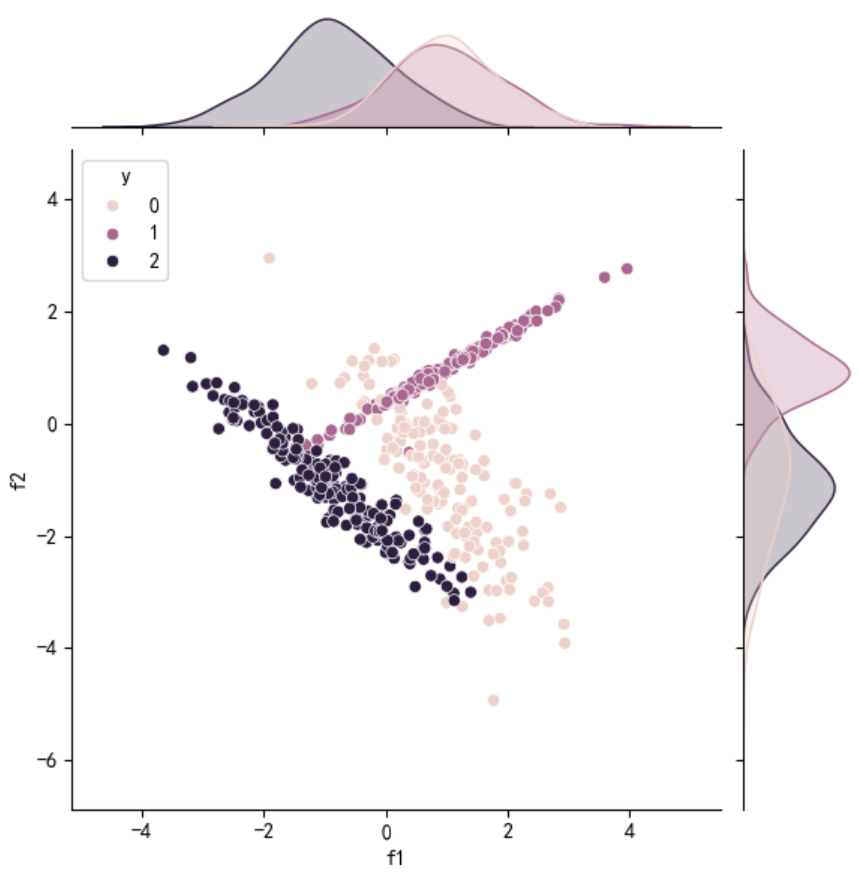
jointplot()
jointplot 是 Seaborn 中用于绘制双变量关系及边缘分布的可视化工具,封装了 JointGrid 类的核心功能,适用于快速探索两个变量之间的关系。
主要功能
- 绘制 双变量关系图(如散点图、回归图、六边形图等)及 单变量边缘分布图(直方图、密度图等)。
- 支持通过
hue参数引入第三个分类变量进行颜色编码。 - 提供多种预设绘图类型(
kind),简化复杂图形的生成。
seaborn.jointplot(x, y, data=None,kind='scatter', stat_func=None(新版本已移除), color=None,ratio=5, space=0.2, dropna=True)
参数说明
数据参数
| 参数 | 描述 |
|---|---|
data |
输入数据,支持 DataFrame、ndarray、字典或列表等格式。 |
x, y |
数据中的变量名或键,分别对应 x 轴和 y 轴的变量。 |
hue |
分类变量名,用于按颜色分组数据点(需配合 palette 使用)。 |
绘图类型与布局
| 参数 | 描述 |
|---|---|
kind |
绘图类型,可选:"scatter"(默认)、"kde"、"hist"、"hex"、"reg"(回归图)、"resid"(残差图)。 |
height |
图形整体高度(正方形,默认 6 英寸)。 |
ratio |
主图高度与边缘图高度的比例(默认 5:1)。该参数的值越大,则中心图的占比会越大。 |
space |
主图与边缘图之间的间距(默认 0.2)。 |
数据处理与轴限制
| 参数 | 描述 |
|---|---|
dropna |
是否删除 x 和 y 中的缺失值(默认 False)。 |
xlim/ylim |
手动设置 x/y 轴的范围(例如 (0, 10))。 |
颜色与样式控制
| 参数 | 描述 |
|---|---|
color |
单一颜色,当不使用 hue 时指定所有元素的颜色。 |
palette |
调色板名称、列表或字典,用于 hue 变量的颜色映射。 |
hue_order |
指定 hue 变量的类别顺序。 |
hue_norm |
标准化 hue 变量的数值范围(如 (0, 100))或使用 Normalize 对象。 |
图形细节
| 参数 | 描述 |
|---|---|
marginal_ticks |
是否在边缘图的坐标轴上显示刻度(默认 False)。 |
joint_kws |
传递给主图函数的额外参数(如 s=50 设置散点大小)。joint_kws={'s':500} |
marginal_kws |
传递给边缘图函数的额外参数(如 bins=20 调整直方图分箱数)。marginal_kws={'bins':50} |
**kwargs |
其他参数,优先级高于 joint_kws。 |
返回值
-
JointGrid对象:包含主图(ax_joint)、边缘直方图(ax_marg_x,ax_marg_y)等子图对象,支持进一步自定义样式或添加图层。
核心特性
-
多类型支持:
-
scatter:散点图(默认)。 -
kde:核密度估计图。 -
hist:直方图。 -
hex:六边形分箱图(展示数据密度)。 -
reg:散点图 + 回归线 + 置信区间。 -
resid:残差图(回归分析后使用)。
-
-
分类着色:
- 通过
hue参数引入第三个变量,结合palette调色板实现数据分组可视化。
- 通过
-
高度可定制:
- 通过
joint_kws和marginal_kws传递参数到底层绘图函数(如sns.scatterplot或sns.histplot)。
- 通过
散点图kind='scatter'(默认值,可省略)
# 创建DataFrame对象 dataframe_obj = pd.DataFrame({"x": np.random.randn(500),"y": np.random.randn(500)}) # 绘制散布图 sns.jointplot(x="x", y="y", data=dataframe_obj) plt.show()
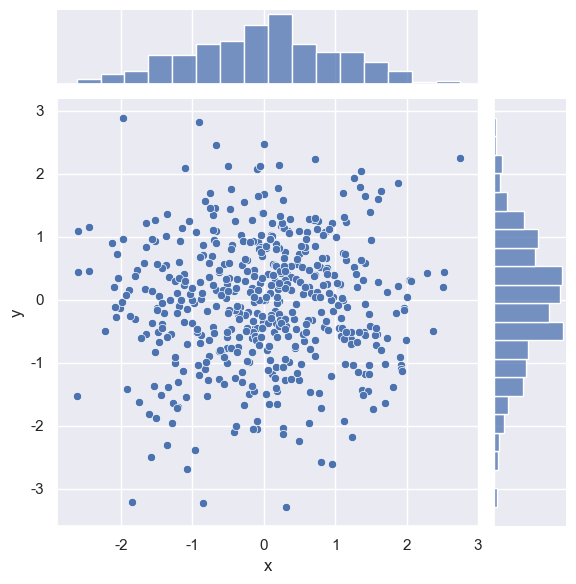
二维直方图kind='hist'
- 图形特征
使用 矩形分箱(矩形方块) 显示数据密度,颜色深浅表示每个矩形区域内数据点的数量。 - 适用场景
数据量中等或较大时,直观显示分布密度和边界。
示例代码:
import seaborn as sns dataframe = pd.DataFrame({"x": np.random.randn(1000), "y": np.random.randn(1000)}) sns.jointplot(x="x", y="y", data=dataframe, kind="hist", bins=30)
plt.show()
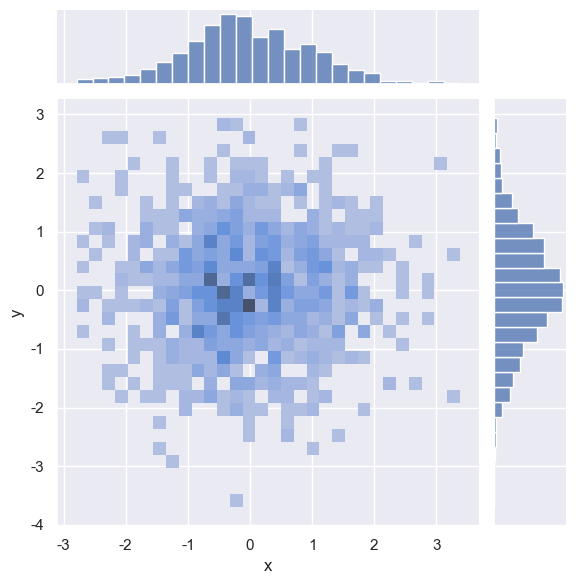
优化:
sns.jointplot( x="x", y="y", data=dataframe, kind="hist", bins=40, # 增加分箱数量以提升细节 cmap="viridis", # 修改颜色映射 marginal_kws={"bins": 80} # 调整边缘直方图分箱 ) plt.show()
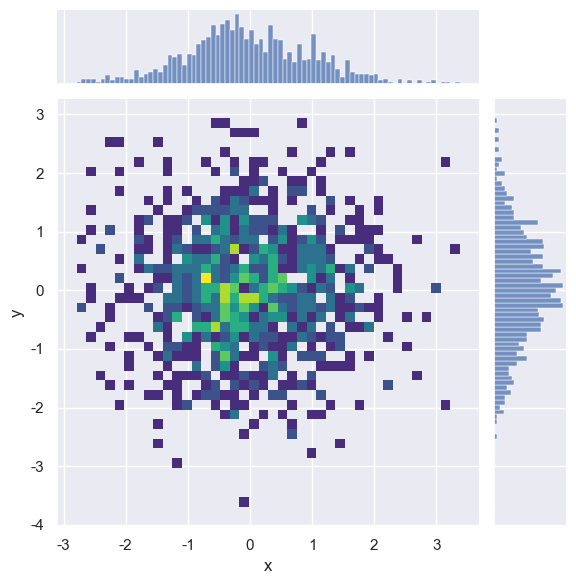
六边形分箱图kind='hex'
- 图形特征
使用 六边形分箱 显示数据密度,颜色深浅表示每个六边形区域内数据点的数量。 - 适用场景
数据量较大时,六边形分箱能更高效地减少视觉碎片化,适合高密度区域的可视化。
# 创建DataFrame对象
dataframe_obj = pd.DataFrame({"x": np.random.randn(500),"y": np.random.randn(500)})
# 绘制二维直方图
sns.jointplot(x="x", y="y", data=dataframe_obj,kind='hex',gridsize=20
) plt.show()
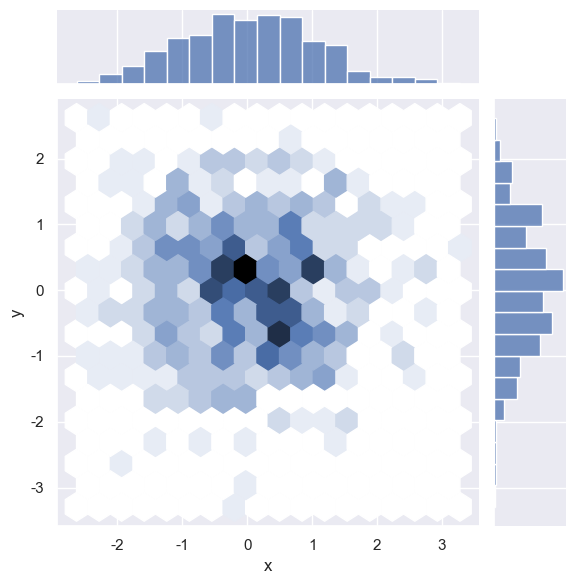
优化:
sns.jointplot( x="x", y="y", data=dataframe, kind="hex", gridsize=25, # 减小六边形尺寸以增加分辨率 cmap="rocket", # 修改颜色映射 marginal_kws={"color": "skyblue"} # 调整边缘图颜色 ) plt.show()
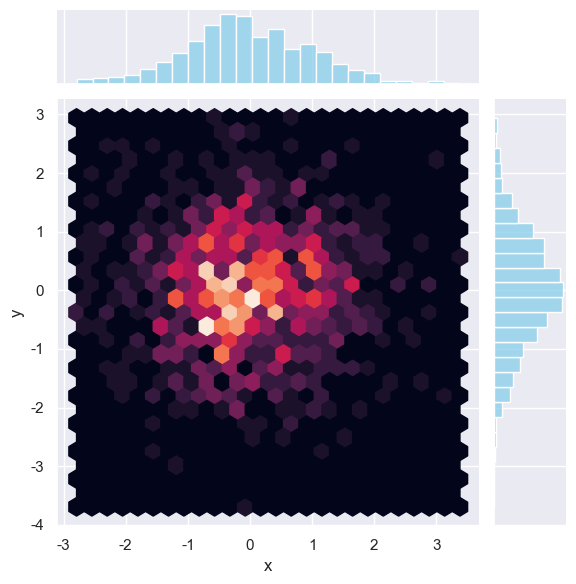
| 维度 | kind='hist' |
kind='hex' |
|---|---|---|
| 分箱形状 | 矩形 | 六边形 |
| 数据量适应性 | 中小规模数据(如 1k~10k 点) | 大规模数据(如 10k+ 点) |
| 视觉效果 | 边界清晰,适合精确分析局部密度 | 过渡平滑,适合观察整体分布趋势 |
| 参数控制 | bins(分箱数量) |
gridsize(六边形网格大小) |
| 颜色映射 | 颜色块边缘明显 | 颜色渐变更自然 |
-
选择
kind='hist'的场景:- 需要精确分析数据分布的局部细节。
- 数据量适中,希望直观展示分箱数量和密度。
-
选择
kind='hex'的场景:- 数据量极大时避免矩形分箱的视觉噪音。
- 需要更美观、平滑的密度过渡效果。
核密度估计图形kind="kde"
核密度估计等高线图,适合连续分布的平滑可视化。
dataframe=pd.DataFrame({"x":np.random.randn(1000),"y":np.random.randn(1000)})
sns.jointplot(x="x", y="y", data=dataframe, kind="kde")
plt.show()
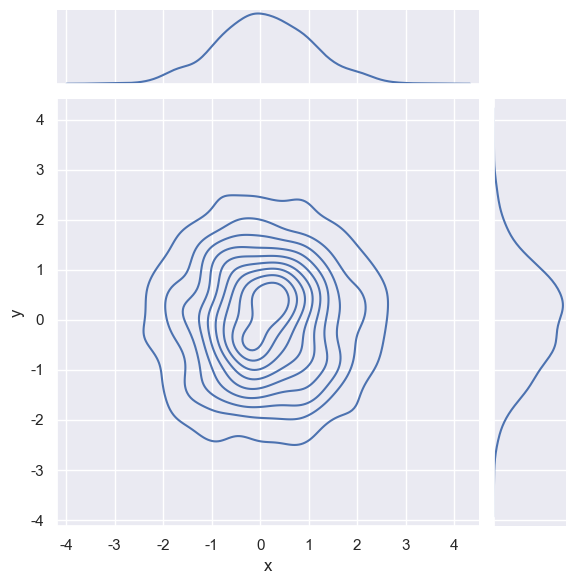
散点图 + 回归线+置信区间kind='reg'
散点图 + 回归线+置信区间,展示变量间的线性关系。
import seaborn as sns tips = sns.load_dataset("tips") # 添加回归线和核密度边缘图 sns.jointplot(data=tips, x="total_bill", y="tip", kind="reg", palette="Set2") plt.show()
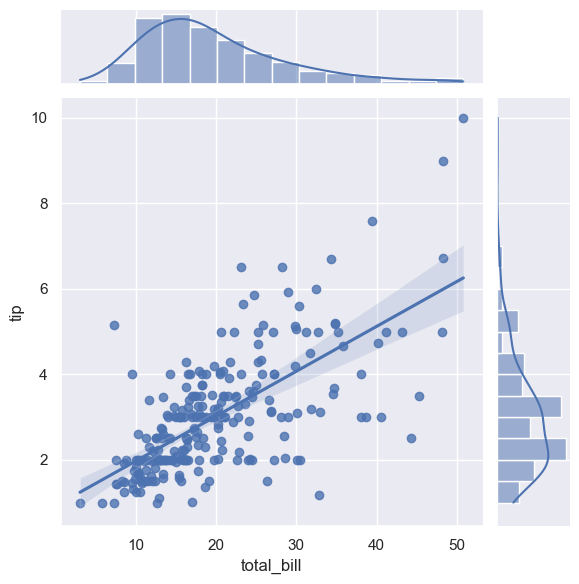
注意事项
- 数据预处理:使用
dropna=True可自动过滤缺失值,避免绘图错误。 - 轴限制设置:
xlim和ylim应在绘图前指定,确保主图与边缘图范围一致。 - 颜色映射冲突:若同时指定
color和hue,hue会覆盖color。
相关函数
-
JointGrid:更灵活的双变量绘图类,支持自定义图层(如添加分布图、注释等)。
通过 jointplot,用户能够快速生成复杂的双变量分析图,适用于数据探索阶段的模式识别和关系验证。
# 绘制多个成对的双变量分布 sns.pairplot(dataset)
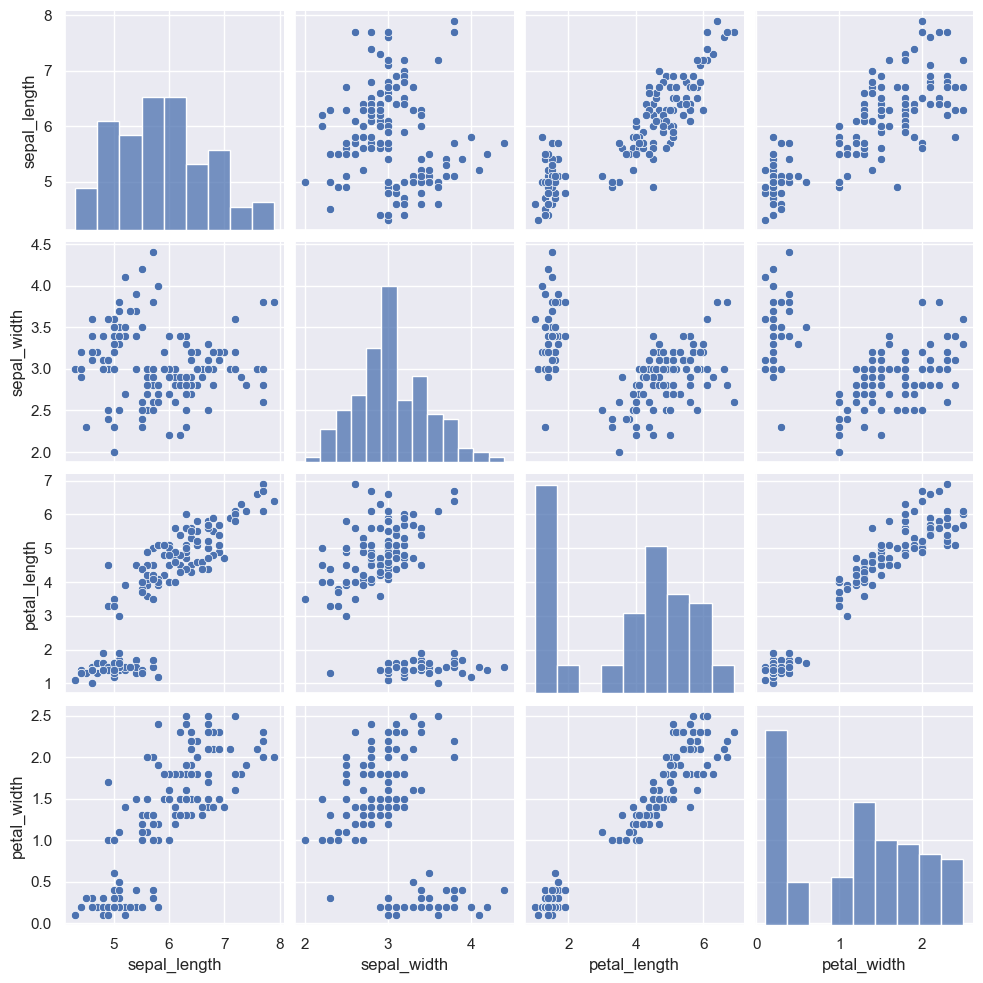
核心参数
| 参数 | 说明 |
|---|---|
data |
必需,Pandas DataFrame 格式,列名为变量名,行代表观测值。 |
hue |
按指定列(分类变量)分组,用不同颜色区分。 |
palette |
调色板名称、列表或字典,定义 hue 分组的颜色映射。 |
vars |
指定要分析的变量列表(默认使用所有数值型列)。 |
x_vars / y_vars |
分别指定行和列的变量,生成非对称网格。 |
kind |
非对角线图类型:'scatter'(默认)、'kde'、'hist'、'reg'。 |
diag_kind |
对角线图类型:'auto'(自动选择)、'hist'、'kde' 或 None。 |
height |
每个子图的高度(英寸),默认 2.5。 |
aspect |
子图宽度 = 高度 × aspect,默认 1(方形)。 |
corner |
若为 True,仅显示下三角网格(避免重复绘图)。 |
dropna |
是否删除含缺失值的数据,默认 False。 |
species 列分组着色,使用 'Set2' 调色板:sns.pairplot(data,hue='species',palette='Set2') plt.show()
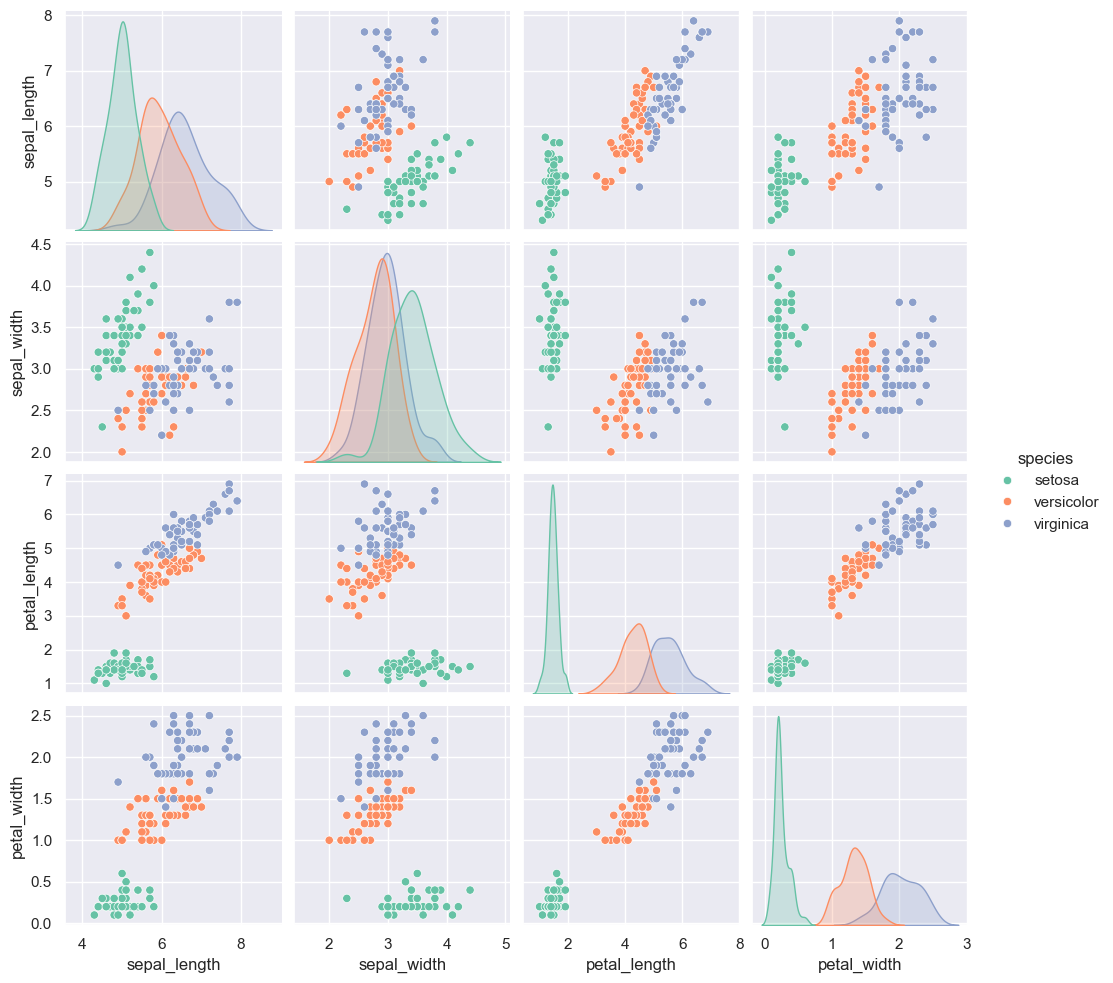
sns.pairplot(data,hue='species',vars=['sepal_length', 'sepal_width'],kind='reg',diag_kind='kde',height=5,aspect=2) plt.show()
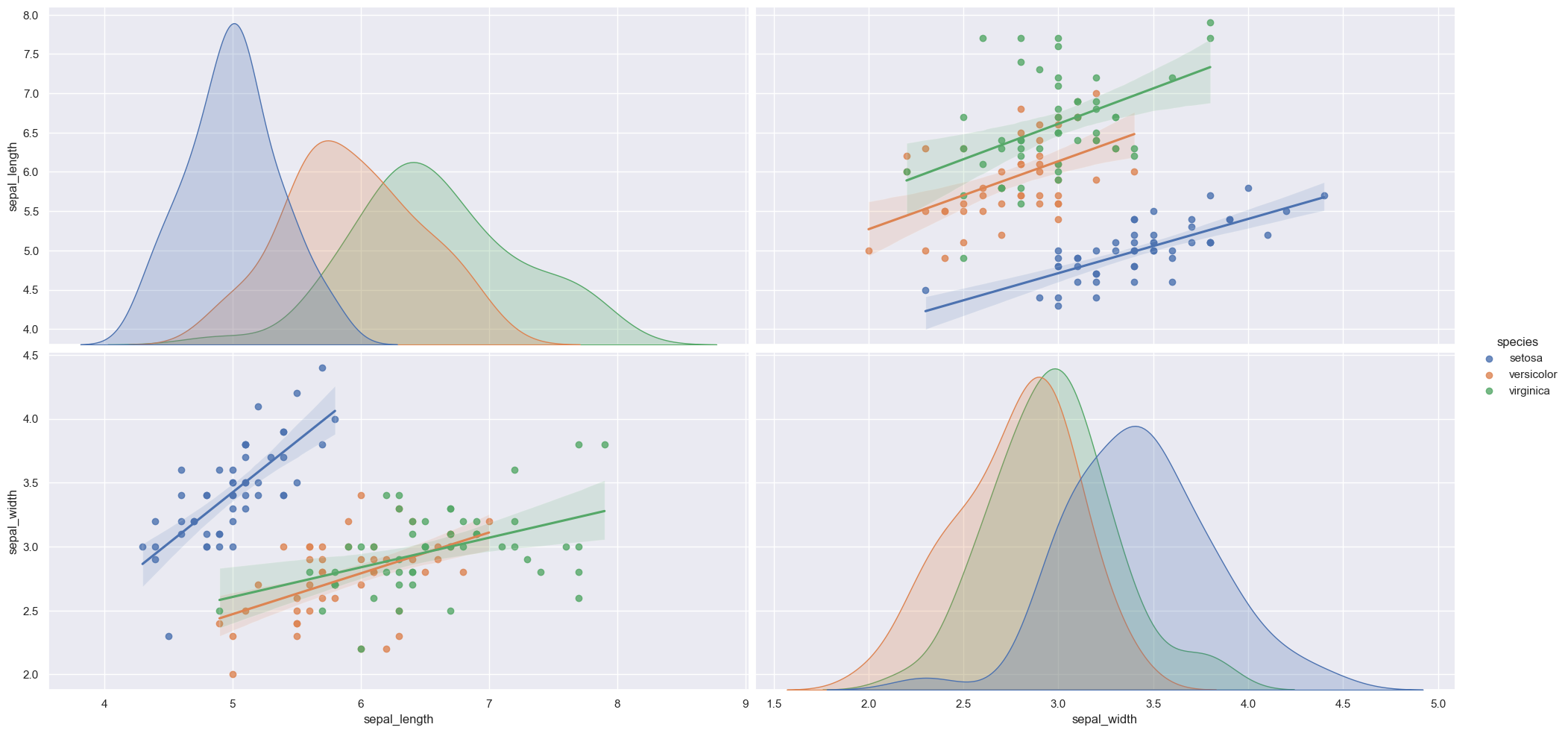
非对称网格:
- 行变量为
['age', 'income'],列变量为['score', 'rating']。
sns.pairplot(df, x_vars=['age', 'income'], y_vars=['score', 'rating'])
注意事项
- 数据类型:仅分析数值型列,忽略非数值列(如分类文本)。
- 缺失值:若
dropna=True,删除含缺失值的行;否则绘图时忽略缺失值。 - 性能:变量过多时图表网格会急剧增大,建议先筛选关键变量。
- 扩展性:通过
plot_kws、diag_kws传递字典参数,定制子图样式:
sns.pairplot(data,vars=['sepal_length', 'sepal_width'],plot_kws={'alpha':0.5}, diag_kws={'edgecolor':'black'}) plt.show()
输出对象
返回 PairGrid 对象,可通过 .map() 或 .map_upper() 等方法进一步添加图层:
g = sns.pairplot(df) g.map_upper(sns.kdeplot) # 在上三角区域添加核密度图
分类数据绘图
- 分类数据散点图: stripplot()与 swarmplot()。
- 分类数据的分布图: boxplot() 与 violinplot()。
- 分类数据的统计估算图:barplot() 与 pointplot()。
分类数据散点图
stripplot()
seaborn.stripplot(x=None, y=None, hue=None, data=None, order=None, hue_order=None, jitter=False)
(1) x,y,hue:用于绘制长格式数据的输入。
(2) data:用于绘制的数据集。如果x和y不存在,则它将作为宽格式,否则将作为长格式。
(3) jitter:表示抖动的程度(仅沿类別轴)。当很多数据点重叠时,可以指定抖动的数量或者设为True。注意,jitter默认就是true。
# 获取tips数据 tips = sns.load_dataset("tips") sns.stripplot(x="day", y="total_bill", data=tips,jitter=False)#关闭抖动
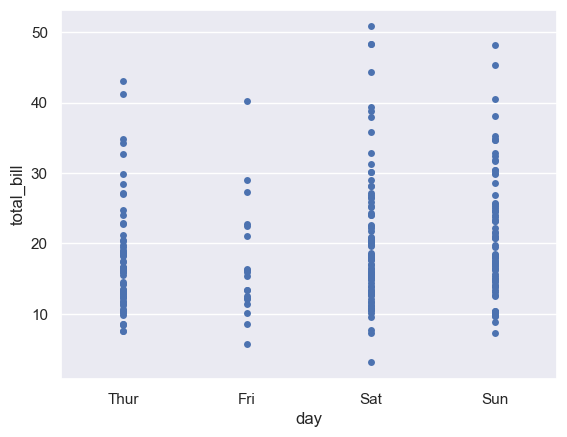
sns.stripplot(x="day", y="total_bill", data=tips, jitter=True)#打开抖动
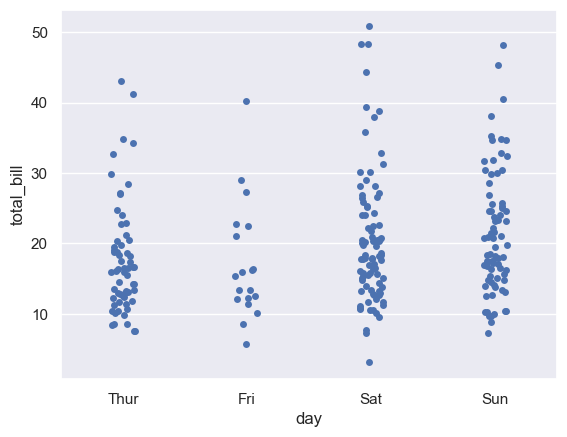
swarmplot()
sns.swarmplot(x="day", y="total_bill", data=tips) plt.show()
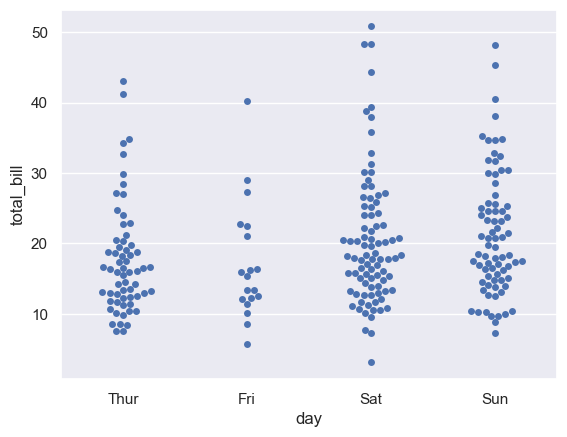
分类数据的分布图(类别内分布)
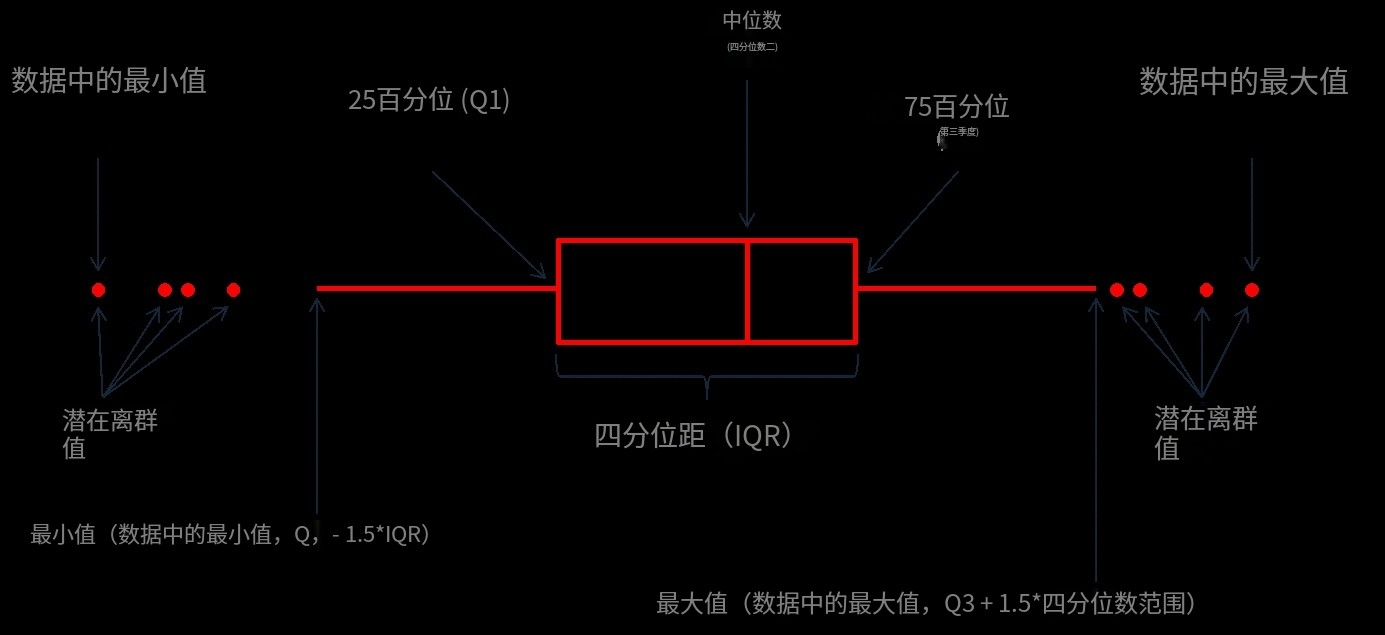
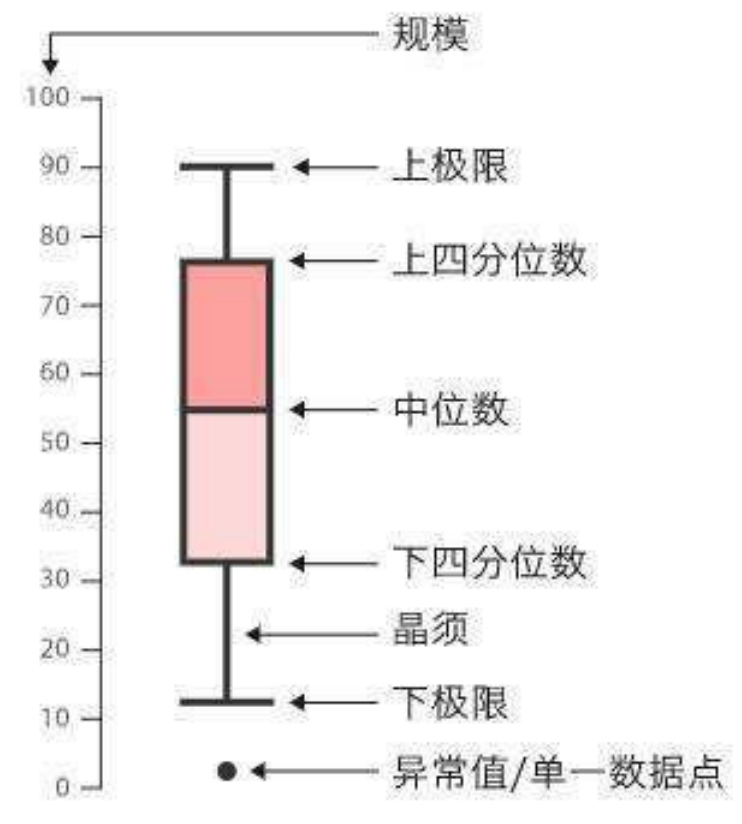
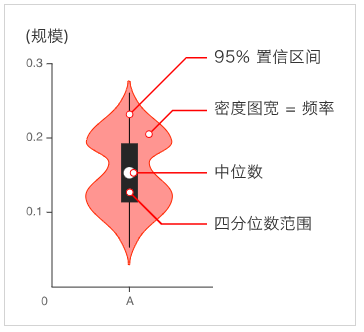
箱形图boxplot()
seaborn.boxplot(x=None, y=None, hue=None, data=None, orient=None, color=None, saturation=0.75, width=0.8)
tips=sns.load_dataset('tips') sns.boxplot(x='day',y='total_bill',data=tips) plt.show()
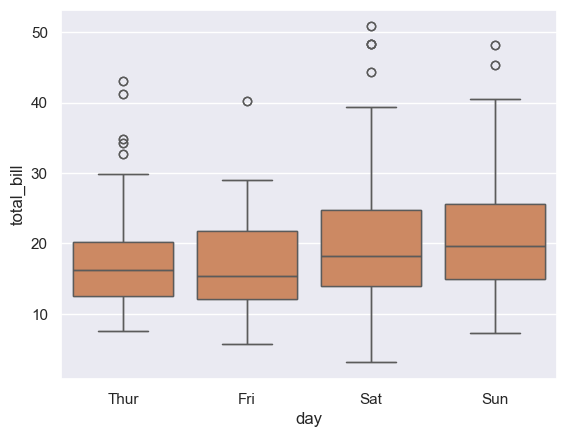
提琴图violinplot()
seaborn.violinplot(x=None, y=None, hue=None, data=None)
tips=sns.load_dataset('tips') sns.violinplot(x='day',y='total_bill',data=tips) plt.show()
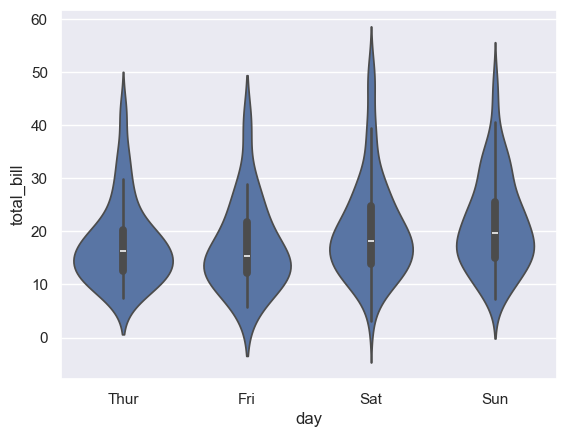
分类数据的统计估算图
- barplot()函数:绘制条形图。
- pointplot()函数:绘制点图。
条形图barplot()
tips=sns.load_dataset('tips') sns.barplot(x='day',y='total_bill',data=tips) plt.show()
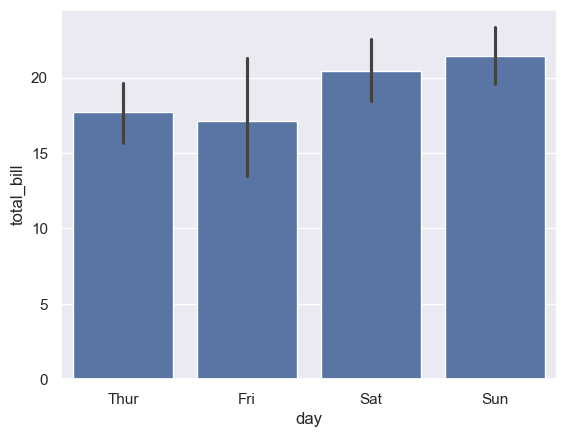
点图 pointplot()
tips=sns.load_dataset('tips') sns.pointplot(x='day',y='total_bill',data=tips) plt.show()
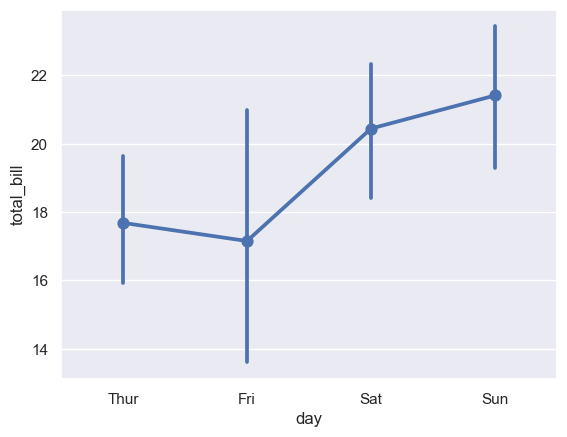
分类数据统计图
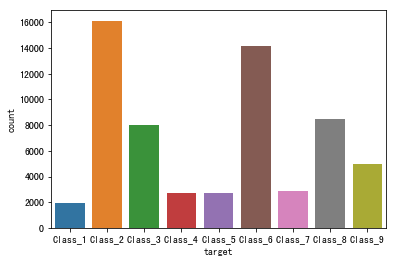
Seaborn.countplot()
countplot()应用场景:
快速分析样本数据分布是否均匀:
import pandas as pd
# 获取数据
data=pd.read_csv(r"D:\learn\000人工智能数据大全\经典数据集\奥托集团产品分类挑战赛\train.csv")
data.head()
#查看数据分布是否均匀
import seaborn as sns
import matplotlib.pyplot as plt
sns.countplot(data,x='target',hue='target')
plt.show()从上图很容易看出,各类数据分布明显不均匀,需要进行数据处理。
功能概述
countplot 是一种分类数据统计图,用条形图(bar plot)展示每个类别的观测值数量。本质上是分类变量的直方图:
- 替代简单直方图(适用于分类变量)
- 支持嵌套变量(使用
hue参数分组) - 统计类型灵活(计数、百分比、概率等)
核心参数详解
| 参数 | 说明 | 示例 |
|---|---|---|
| 数据输入 | ||
data |
数据集(DataFrame/数组等) | data=titanic_df |
x/y |
指定横轴/纵轴变量(二选一) | x="class", y="age" |
hue |
次级分组变量(嵌套分类) | hue="sex" |
| 排序控制 | ||
order |
主分类顺序 | order=["A","B","C"] |
hue_order |
分组顺序 | hue_order=["Male","Female"] |
| 图表样式 | ||
orient |
方向(自动推断) | orient="h"(水平) |
color |
统一颜色 | color="skyblue" |
palette |
分组配色 | palette="viridis" |
saturation |
颜色饱和度 | saturation=0.9 |
width |
条形宽度 | width=0.6 |
dodge |
分组条形防重叠 | dodge=True |
| 统计计算 | ||
stat |
统计量类型<br>'count'(默认)<br>'percent'(百分比)<br>'proportion'(比例) |
stat="percent" |
log_scale |
对数坐标轴 | log_scale=True |
| 高级特性 | ||
native_scale |
保留原生刻度(数值/日期) | native_scale=True |
formatter |
分类标签格式化函数 | formatter=lambda x: x.upper() |
legend |
图例控制 | legend="brief" |
ax |
目标坐标轴 | ax=plt.gca() |
常用场景示例
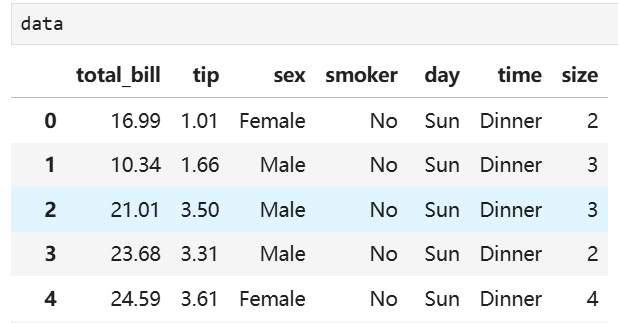
1. 基础垂直条形图(计数)
data=sns.load_dataset("tips")
sns.countplot(data,x=data['day'])
plt.show()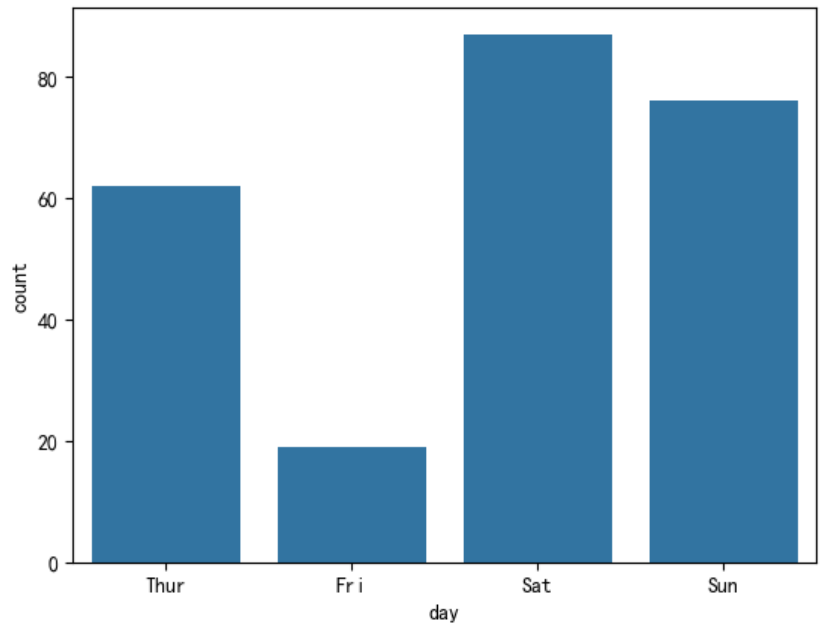
sns.countplot(data,y=data['day'])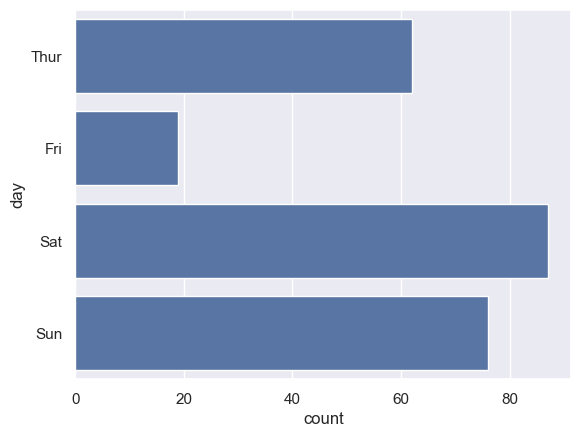
sns.set() data=sns.load_dataset("tips") sns.countplot(data,x='day',hue='smoker',dodge=True ) # 分离条形 plt.show()

order = ["Lunch", "Dinner"]
hue_order = ["Male", "Female"]
palette = {"Male": "#2ca02c", "Female": "#d62728"}
sns.countplot(
data=tips_df,
x="time",
hue="sex",
order=order,
hue_order=hue_order,
palette=palette
)sns.countplot(
data=population_df,
x="country",
log_scale=True # Y轴对数刻度
)重要注意事项
-
数据类型:
- 默认将非数值变量视为分类数据
- 数值型变量需设置
native_scale=True保持原刻度
-
与
histplot区别:histplot:适合数值分布 + 堆叠/直方图模式countplot:专用分类计数 + 简洁API
-
扩展应用:
结合catplot分面绘图:
sns.catplot(
data=data,
x="day",
hue="smoker",
col="sex",
kind="count"
)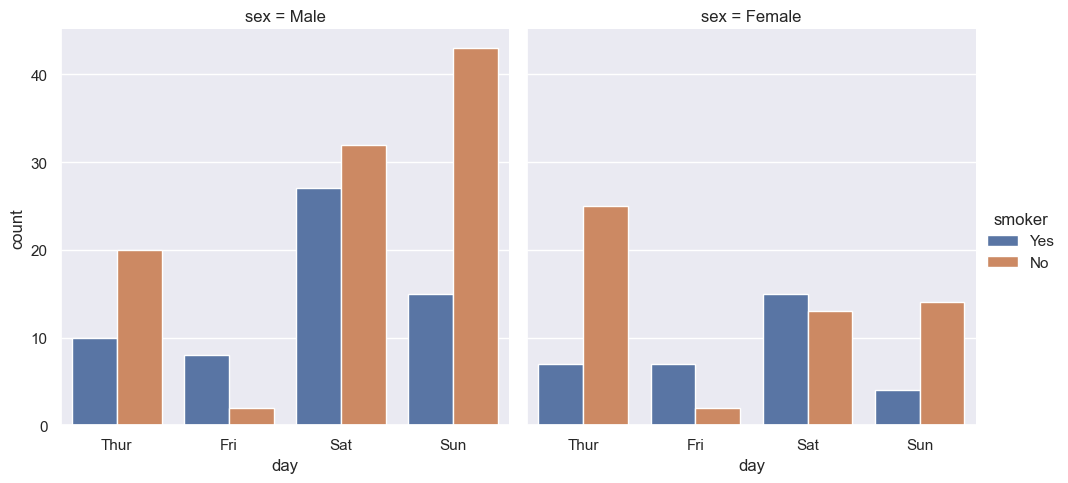

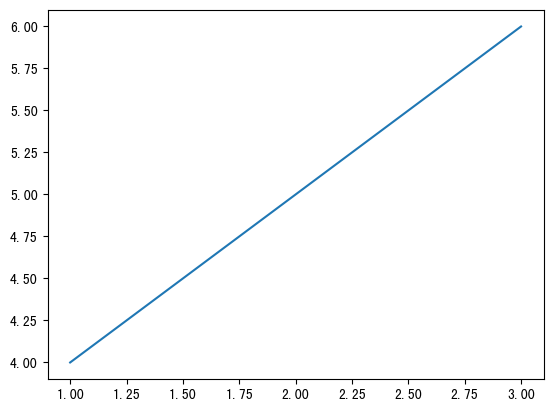
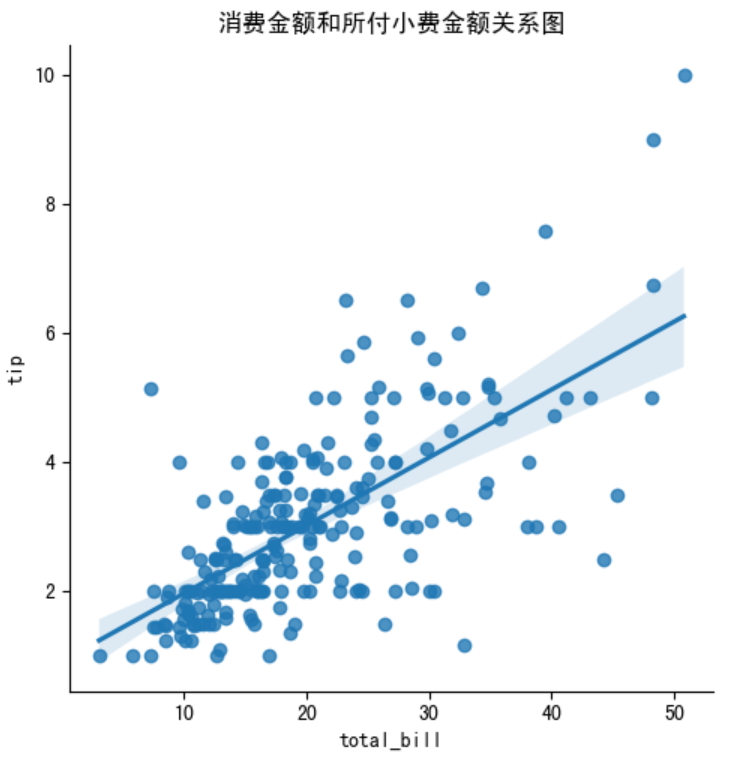
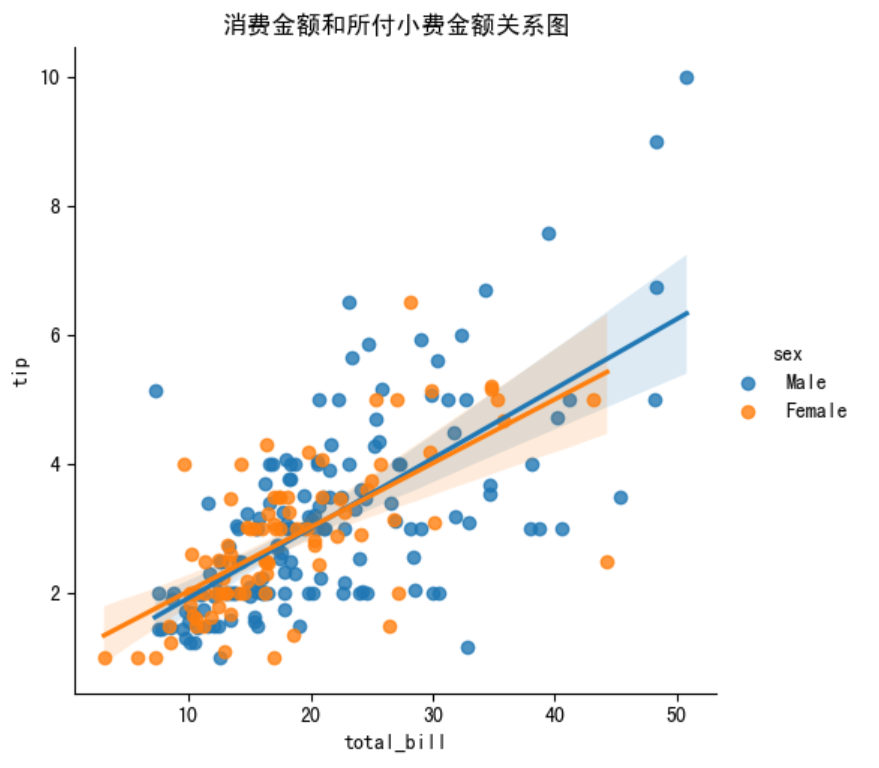
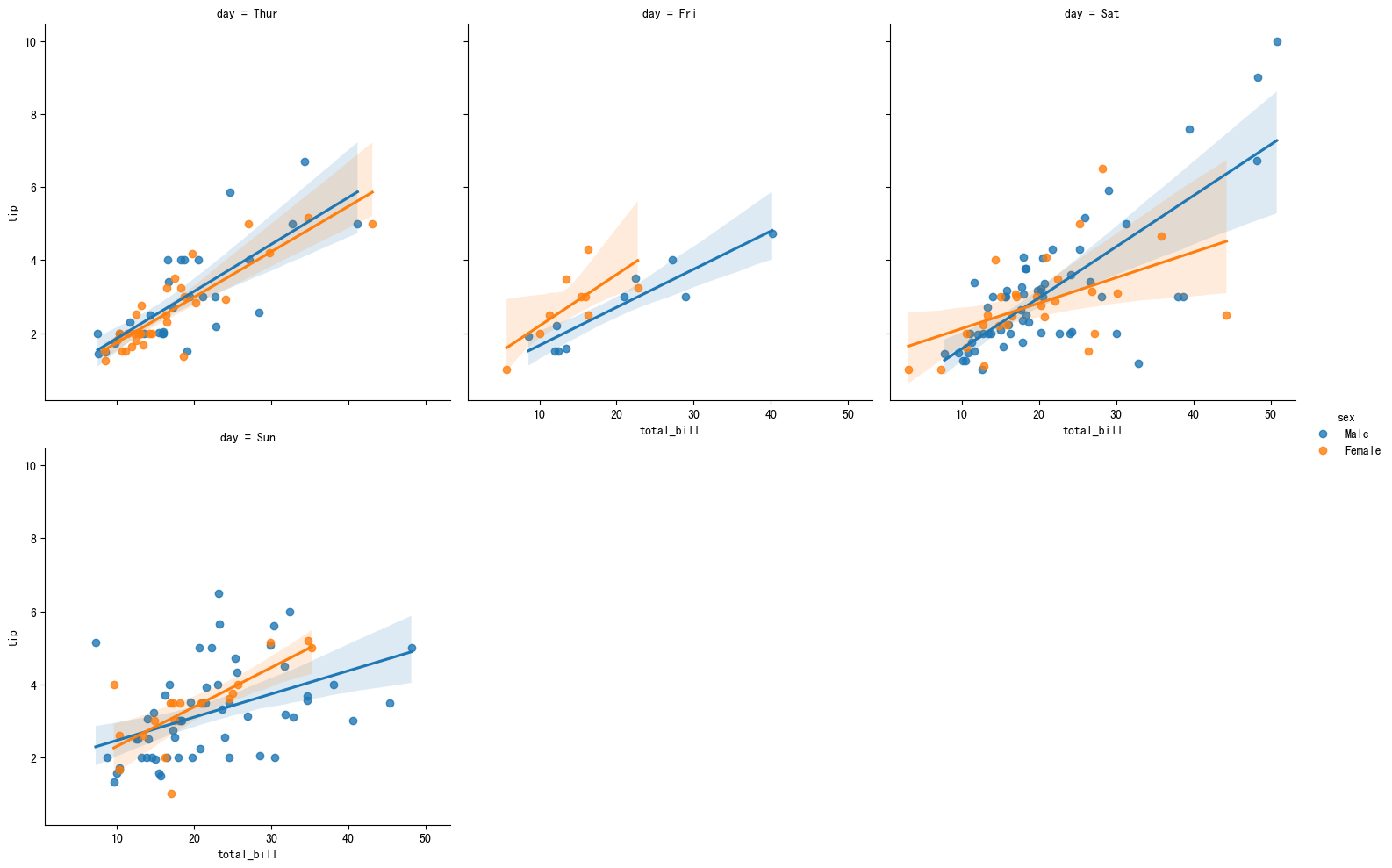
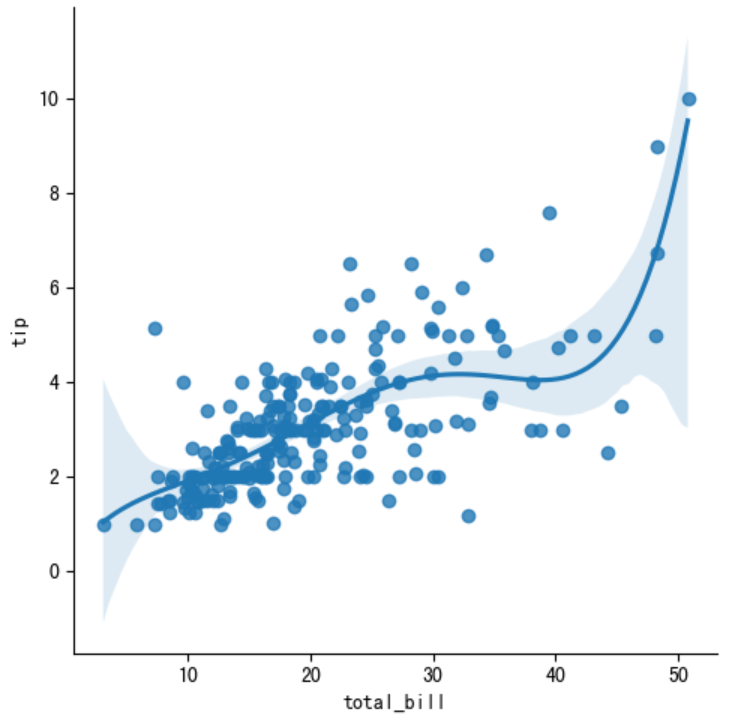
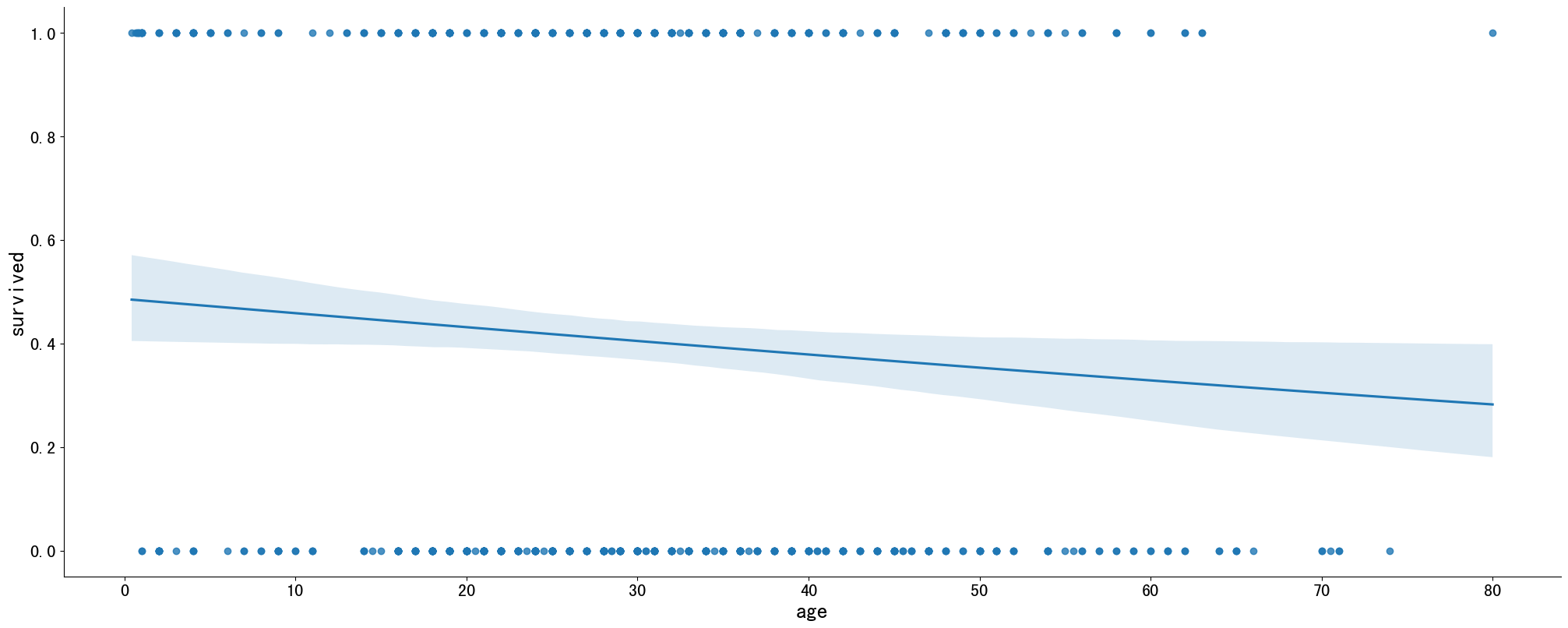
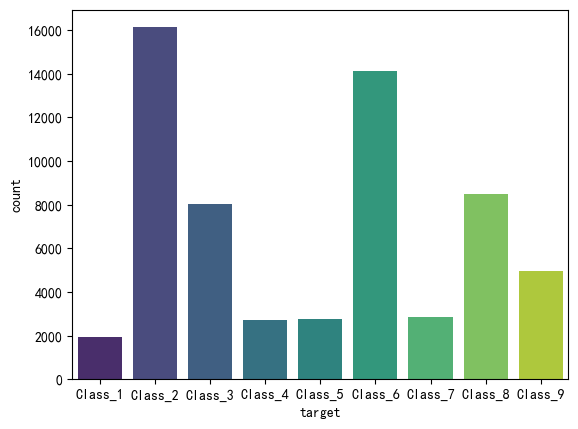


 浙公网安备 33010602011771号
浙公网安备 33010602011771号